Następna w kolejce, po Google Chrome, Mozilli Firefox i Internet Explorer, jest równie popularna, choć przez wielu niedoceniana, przeglądarka Opera. Poznajmy najciekawsze wskazówki i porady, dzięki którym praca z Operą będzie dużo wygodniejsza, przyjemniejsza i bardziej komfortowa.
Wygodne gesty myszką
Korzystając z przeglądarki Opera (lub przeglądarek innych firm) zazwyczaj korzystamy z myszki lub klawiatury (skróty klawiszowe). W opisywanej przeglądarce możemy również korzystać z gestów myszy, które znacząco przyspieszają poruszanie się po stronach internetowych. Dzięki takim gestom, możemy między innymi zmaksymalizować okno na całym ekranie ukrywając przyciski nawigacyjne – za pomocą gestów cofniemy stronę, przejdziemy dalej, zamkniemy kartę etc.
Aby wykonać gest myszą, wystarczy przytrzymać prawy przycisk myszy, a następnie wykonać konkretny ruch kursorem. Oczywiście najbardziej przydatnym gestem jest „Wstecz” – w tym celu naciskamy i przytrzymujemy prawy przycisk myszy, przesuwamy myszkę w lewo i puszczamy przycisk. Za pierwszym razem przeglądarka może spytać, czy chcemy włączyć gesty myszy – po zatwierdzeniu możemy zacząć korzystać z tej przydatnej funkcjonalności.
Do najpopularniejszych gestów należy przede wszystkim:
- Wstecz – PPM + Lewo
- Dalej – PPM + Prawo
- Odśwież – PPM + Góra-Dół
- Zatrzymaj – PPM + Góra
- Zamknij kartę – PPM + Dół-Prawo
Jak dodawać widżety do przeglądarki?
Widżety to obecnie nieodzowne elementy wszystkich przeglądarek, dzięki którym każdy użytkownik może dostosować swój program do własnych preferencji i indywidualnych wymagań.
Aby dodać rozszerzenia do przeglądarki Opera, klikamy w przycisk po lewej stronie w górnej części ekranu, a następnie z menu kontekstowego wybieramy opcję „Rozszerzenia”. Możemy również skorzystać ze skrótu klawiszowego – Ctrl+Shift+E. Następnie w nowej zakładce wybieramy opcję „Pobierz więcej rozszerzeń” na samym dole listy.
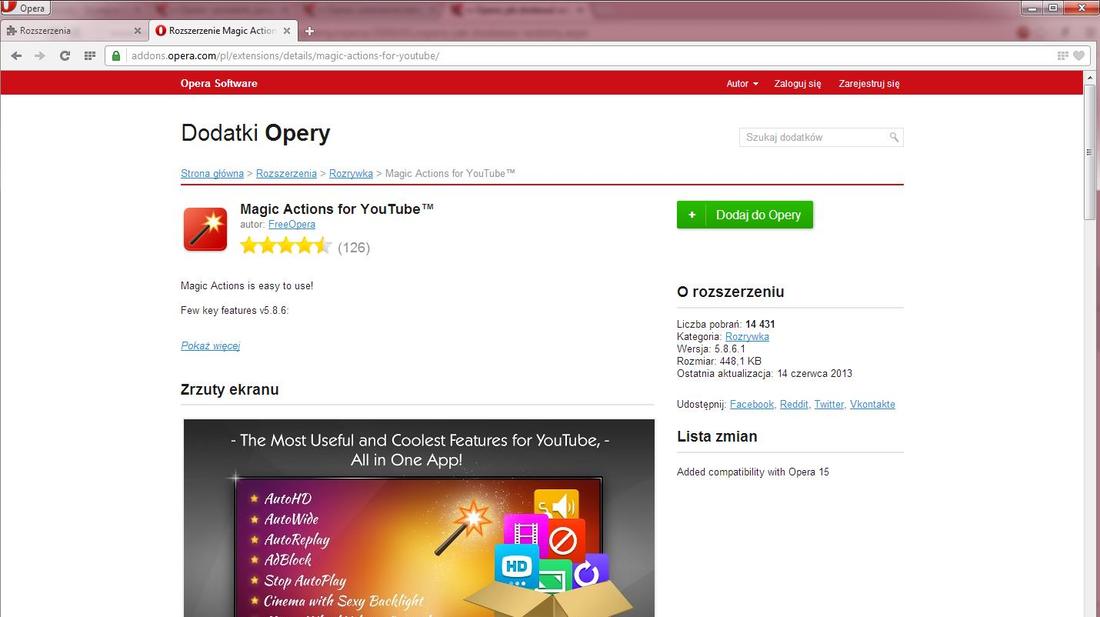
W sklepie z dodatkami wystarczy wybrać interesujące nas rozszerzenie, a następnie kliknąć na przycisk „Dodaj do Opery” po prawej stronie. Po chwili dodatek zostanie zainstalowany.
Dodatki z Chrome w przeglądarce Opera
W najnowszych edycjach przeglądarki Opera Next użytkownicy mają możliwość ściągania i instalowania rozszerzeń, które pierwotnie były przeznaczone dla przeglądarki Google Chrome. Jak to zrobić?
W pierwszej kolejności, korzystając z przeglądarki Opera ściągamy specjalny dodatek o nazwie Download Chrome Extension. Warto pamiętać o tym, że niektóre dodatki przeznaczone dla Chrome mogą nie działać prawidłowo na Operze. Niektóre mogą w ogóle nie współpracować lub w skrajnych przypadkach powodować problemy z przeglądarką.
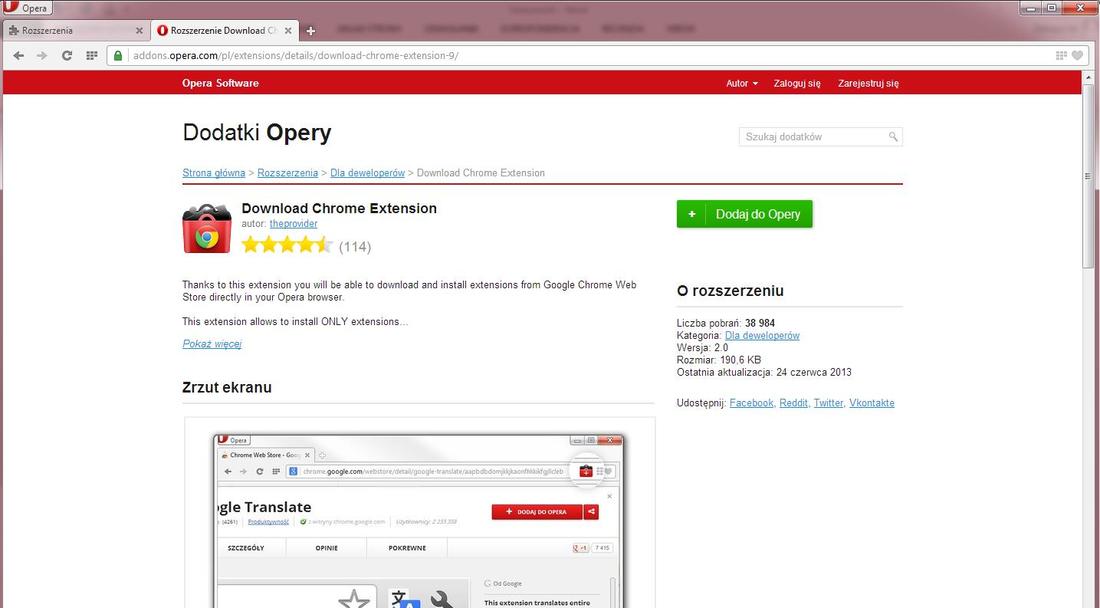
Po instalacji dodatku Download Chrome Extension przy pasku adresu pojawi się nowa ikonka. Za każdym razem, gdy będziemy chcieli ściągnąć nowe rozszerzenie z Chrome Web Store, po prostu klikamy w ikonkę, aby pobrać wybrane rozszerzenie. Po chwili może pojawić się komunikat, że dodatek został wyłączony, gdyż pochodzi z niepewnego źródła. Jeśli mimo to chcemy zainstalować i włączyć dodatek, przechodzimy do zakładki z dodatkami naciskając kombinację Ctrl+Shift+E, a następnie klikamy na przycisk „Zainstaluj” przy nowym dodatku.
Jak zainstalować i ustawić program pocztowy Opery?
Stali użytkownicy przeglądarki Opera z pewnością pamiętają, że program pocztowy był z nią zintegrowany. W najnowszych odsłonach, program pocztowy odłączając się od przeglądarki internetowej zyskał na wyglądzie, funkcjonalności i zaawansowaniu. Od teraz użytkownicy mogą zarządzać swoimi wiadomościami e-mail w osobnym oknie bez konieczności otwierania przeglądarki Opera.
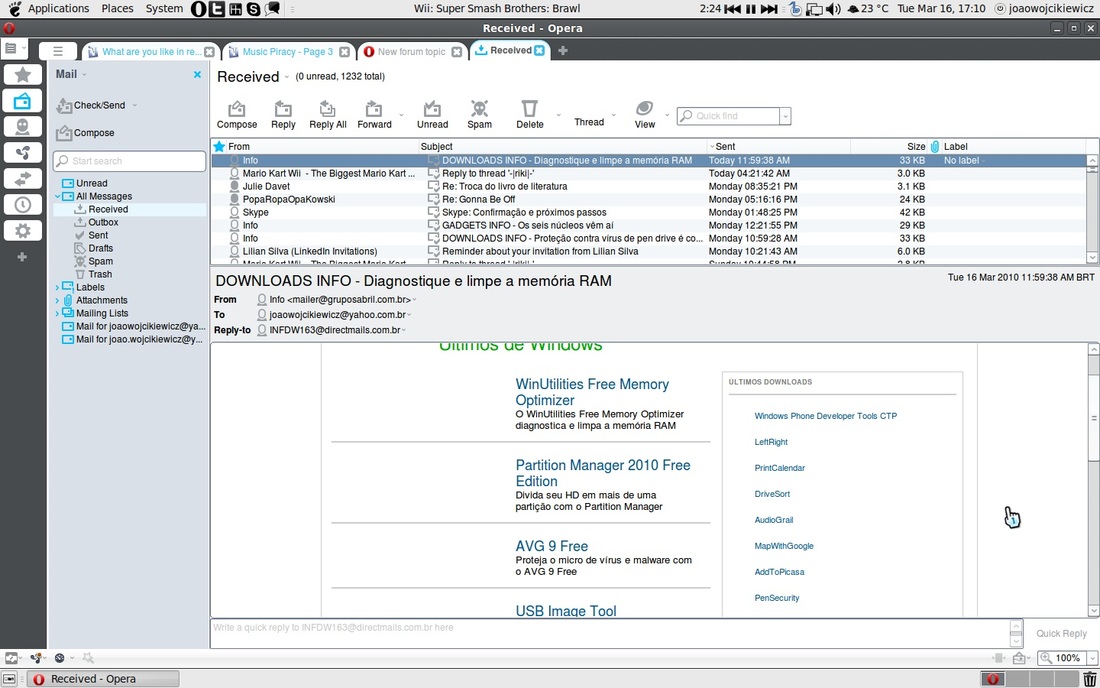
Konfiguracja programu pocztowego Opera Mail jest prosta i intuicyjna. Po instalacji uruchamiamy program, a następnie w nowym oknie wybieramy typ konta, które chcemy utworzyć. W następnym oknie wpisujemy swoje imię i nazwisko, adres e-mail, organizację a następnie klikamy na „Dalej”. W ostatnim etapie wpisujemy swój adres e-mail oraz hasło, wybieramy również rodzaj konta pocztowego – POP lub IMAP. Po wybraniu wszystkich opcji klikamy na „Zakończ”, aby zamknąć wstępną konfigurację programu Opera Mail.
